最近、YouTubeのライブ放送(生放送)には面白いチャンネルが多いです。ここでYouTubeのライブ放送の見方やYouTubeが見れない場合の対処方法について紹介します。
FonePaw PC画面録画 (opens new window)はWindows・Mac対応にPC用キャプチャーソフト。操作が簡単で、高画質・高音質でYouTubeの生配信や動画を録画可能。ウェブカメラとマイクの収録も対応。
一、パソコンでYouTubeでライブ放送を見る方法
YouTube Liveの公式サイトにアクセスします。 ここで生放送されているライブ配信チャンネルが並べて表示されています。
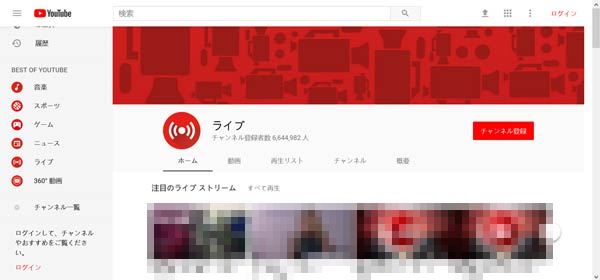
見たい生放送をクリックして視聴しましょう。
二、モバイルアプリででYouTubeのライブ放送を見る方法
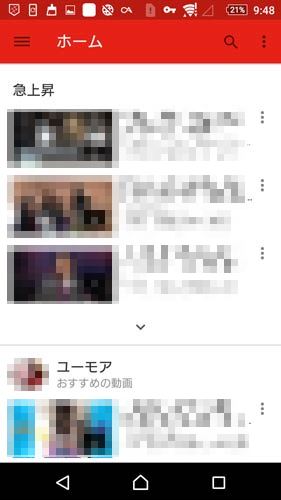
まず、右上の検索アイコンをタップし、検索画面に入ります。
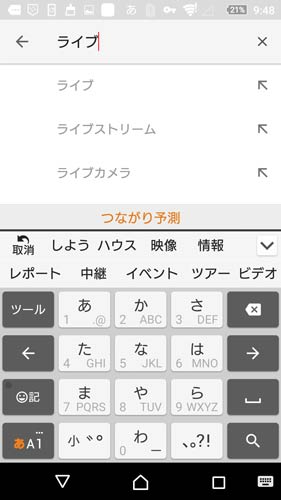
検索画面で、ライブを入力し、検索します。
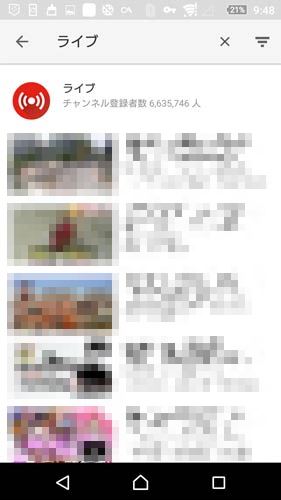
検索画面の一番上で、「ライブ」チャンネルが表示されるので、そのチャンネルを選びます。
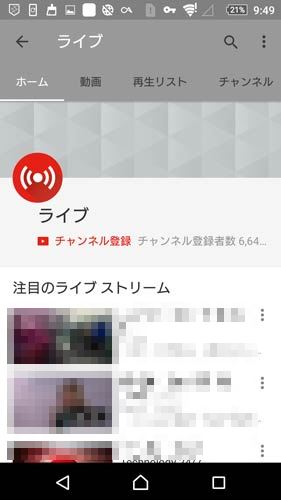
ここで、現在放送されているライブが並べて表示されます。見たい生放送をタップすればいいです。
もう一つの方法は、Youtubeアプリを開けて、右から二番目の「登録チャンネル」をタップします。右の矢印をタップして、「チャンネル」画面を表示させます。
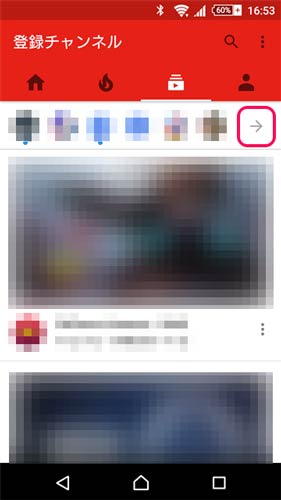
チャンネルの一番下にスライドし、「チャンネル一覧」をタップします
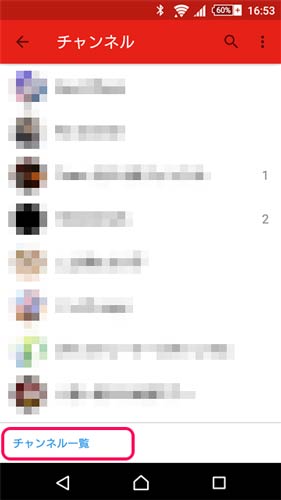
「チャンネル一覧」で表示された「Best of YouTube」をドロップダウンして、「ライブ」をタップします。
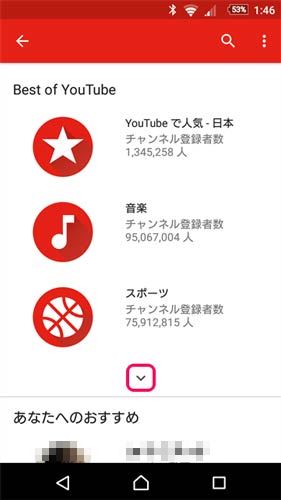
これで放送されているライブの画面が表示されます。
生放送が好きな場合、「ライブ」タグをチャンネル登録しておけば便利になります。
YouTube Liveが見れない時の解決案
一、回線の混雑が原因
屋外でYouTube Liveを視聴できない場合、電波の状況が良くないことがあります。この場合、電波が良い場所へ移動し、あるいはWi-Fiスポットを利用しましょう。
二、配信側の問題
配信側に問題がある場合、配送されるライブもちゃんと見えません。ほかの配信者のチャンネルを試しましょう。
三、アプリは最新バージョンではない
YouTubeは最新バージョンではない場合、YouTube Liveを視聴できないことがあります。この場合、YouTubeアプリを最新バージョンにアップデートしてからもう一度視聴を試しましょう。
以上で、YouTubeで生放送を見る方法や見れない時の解決案を紹介しました。生放送と動画の視聴はそれぞれ違う楽しさがありますので、もしYouTube Liveを見たことがない方がいたら、ぜひ体験してみましょう。













